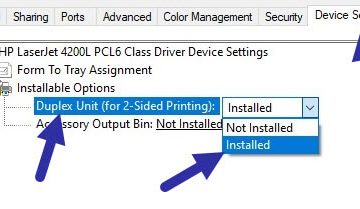Este artículo describe los pasos que se pueden seguir para habilitar o deshabilitar la carpeta Ubuntu Linux en el panel de navegación del Explorador de archivos en Windows 11.
Por De manera predeterminada, cuando habilita el Subsistema de Windows para Linux e instala Ubuntu, la carpeta Ubuntu se agrega automáticamente al panel de navegación en el Explorador de archivos para facilitar el acceso.
En la mayoría de los casos, a los usuarios les resultará útil tener Ubuntu Carpeta Linux en el panel de navegación del Explorador de archivos. Si encuentra que la carpeta Ubuntu Linux en el panel de navegación le distrae o no le resulta útil, puede eliminarla siguiendo los pasos a continuación.
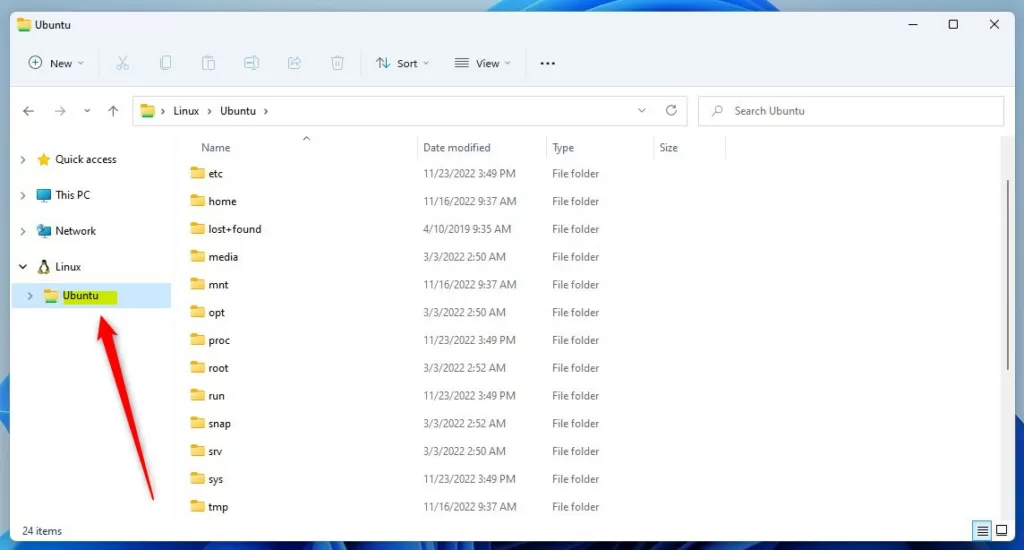
Quitar la carpeta de allí no eliminará el Carpeta Ubuntu Linux en la unidad del sistema. Por otro lado, si no ve la carpeta Ubuntu Linux en el panel de navegación en el Explorador de archivos y desea agregarla nuevamente, puede usar los pasos a continuación para agregarla.
Cómo mostrar u ocultar la carpeta Ubuntu Linux en el panel de navegación del Explorador de archivos en Windows 11
Como se mencionó anteriormente, de manera predeterminada, cuando habilita el Subsistema de Windows para Linux e instala Ubuntu, la carpeta Ubuntu se agrega automáticamente al panel de navegación en el Explorador de archivos para facilitar el acceso.
La carpeta Ubuntu Linux en la imagen del panel de navegación del Explorador de archivos a continuación:
windows 11 wsl elimine la carpeta ubuntu Linux del explorador de archivos
Aquí se explica cómo ocultar o muestre la carpeta en Windows 11
Primero, abra el Registro de Windows y navegue hasta la ruta de la clave de la carpeta como se indica a continuación.
HKEY_CURRENT_USER\Software\Classes\CLSID\{B2B4A4D1-2754-4140-A2EB-9A76D9D7CDC6}
Si no ve la clave de carpeta {B2B4A4D1-2754-4140-A2EB-9A76D9D7CDC6} , haga clic con el botón derecho en CLSID clave, luego cree las subclaves {B2B4A4D1-2754-4140-A2EB-9A76D9D7CDC6} carpetas.
Windows 11 wsl elimine la carpeta ubuntu Linux de la clave de registro del explorador de archivos
En el panel derecho de {B2B4A4D1-2754-4140-A2EB-9A76D9D7CDC6} clave de carpeta, haga clic con el botón derecho y seleccione Nuevo-> Valor DWORD (32 bits). Escriba una nueva clave denominada System.IsPinnedToNameSpaceTree.
Haga doble clic en el nombre del nuevo valor (System.IsPinnedToNameSpaceTree) e introduzca los datos del valor como 1 para mostrar la carpeta Ubuntu Linux en el panel de navegación del Explorador de archivos en Windows 11.
Un dato de valor de 0 ocultará la carpeta Ubuntu Linux en el panel de navegación del Explorador de archivos en Windows 11.
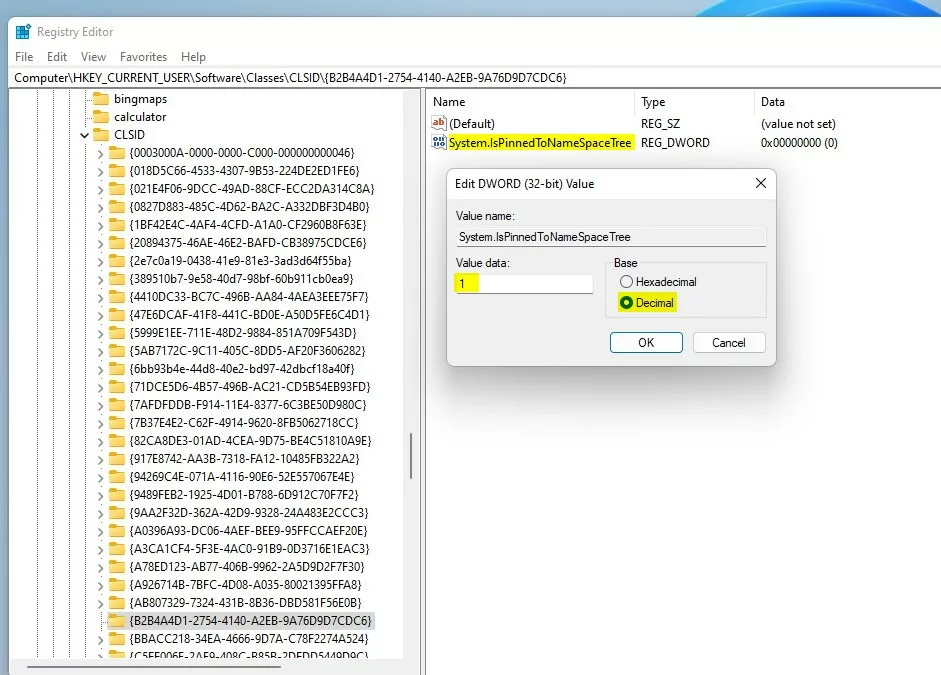 Windows 11 wsl elimina la carpeta ubuntu Linux del archivo explorador de datos de valor del registro
Windows 11 wsl elimina la carpeta ubuntu Linux del archivo explorador de datos de valor del registro
Cierre y reinicie su máquina para que se apliquen los cambios.
¡Eso debería funcionar!
Conclusión:
Esta publicación le mostró cómo mostrar u ocultar la carpeta Ubuntu Linux en el panel de navegación del Explorador de archivos en Windows 11. Si encuentra algún error arriba o Si tiene algo que agregar, utilice el formulario de comentarios a continuación.